Tekijä TechieWriter
Riveiden tai sarakkeiden jäädyttäminen Excel-taulukoissa: - Oletetaan, että sinulla on todella pitkä excel-arkki. Ensimmäinen rivi sisältää kaikkien sarakkeiden nimet, ja sinä käytät sitä viitteenä arvojen syöttämiseen. Syötät arvoja rivi kerrallaan Excel arkki. Kun rivien määrä kasvaa, et voi nähdä ensimmäistä riviä, jota käytetään viitteenä. Siinä tapauksessa sinun kannattaa jäädyttää ensimmäinen rivi ajan ja vaivannäön parempaan hyödyntämiseen. Tämä artikkeli käsittelee juuri sitä. Lue, kuinka voit pysäyttää rivit tai sarakkeet Excel arkkia.
Kuinka pysäyttää rivit Excel-taulukoissa
VAIHE 1
- Katsotaanpa, mikä on vialla ja mitä voidaan tehdä sen korjaamiseksi. Avaa todella pitkä arkki sisään Excel.
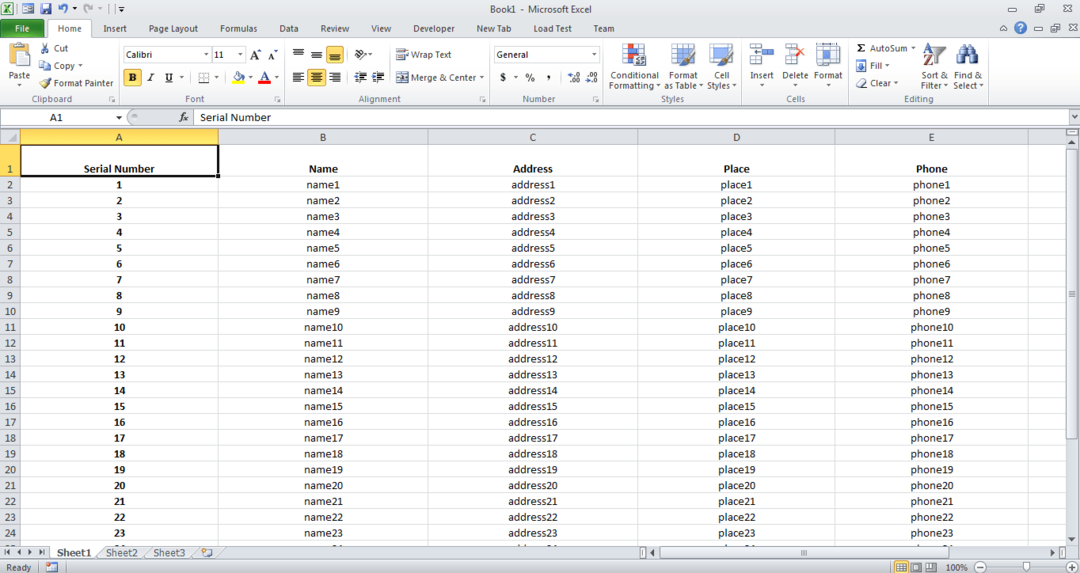
VAIHE 2
- Rullaa alas. Kuten näet, ensimmäinen rivi, joka sisälsi sarakkeiden nimet, on Sarjanumero, Nimi, Osoite jne. vieritetään ylös. Tällä hetkellä emme pysty selvittämään sarakkeiden nimiä. Ainoa tapa on vierittää ylös ja selvittää. Mutta jos sinun Excel arkki on todella pitkä, tämä ei todellakaan olisi toteutettavissa oleva ratkaisu. Seuraa alla olevia vaiheita saadaksesi helpon ratkaisun.
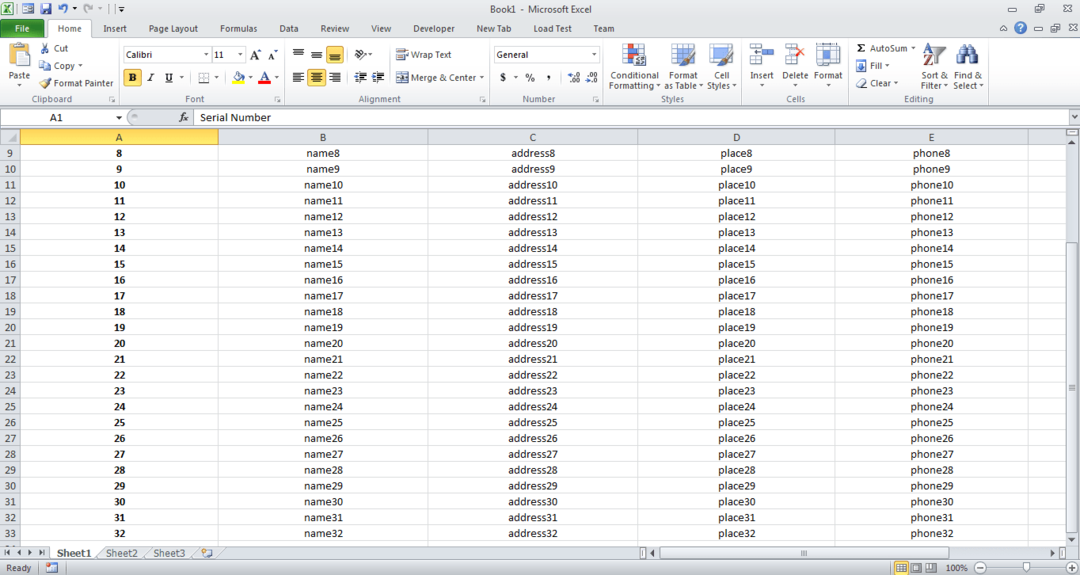
VAIHE 3
- Oletetaan, että haluat jäädyttää ensimmäisen rivin. Eli rivi, joka sisältää sarakkeiden nimet. Siinä tapauksessa sinun on valittava rivi ensimmäisen rivin alapuolelta.

VAIHE 4
- Kun olet valinnut koko rivin, napsauta välilehteä Näytä. Tulee painike nimeltä Jäädytä paneelit alla Näytä välilehti. Napsauta siihen liittyvää avattavaa nuolta löytääksesi ja napsauttamalla nimettyä vaihtoehtoa Jäädytä paneelit. Jos olet jo pakastanut ruudut, tämä vaihtoehto on Vapauta paneelit. Voit valita haluamasi mukaan.
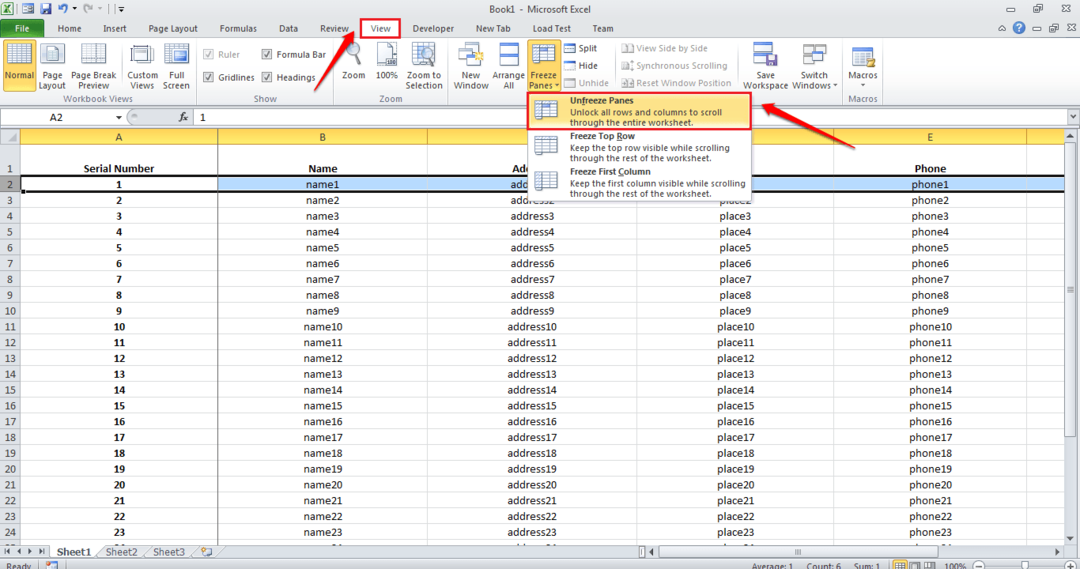
VAIHE 5
- Viola! Jos nyt vierität alas, näet, että rivi, jonka halusit jäädytetyn, on todella jäädytetty!
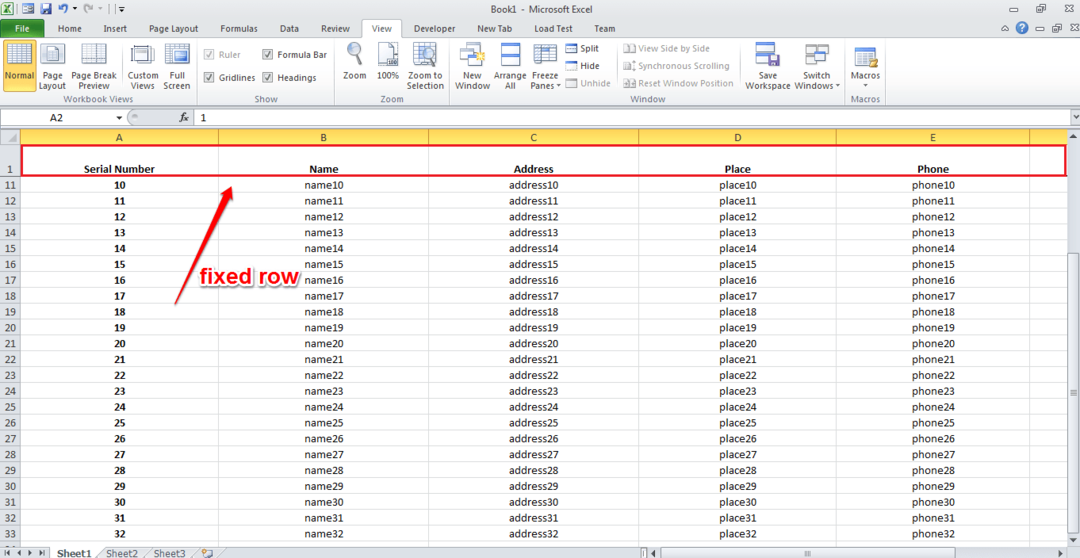
Sarakkeiden jäädyttäminen Excel-taulukoissa
VAIHE 1
- Jos vierität vaakasuunnassa, vasemmalla olevat kentät siirtyvät vasemmalle. Entä jos haluat nähdä vasemmalla olevan arkiston olevan aina näkyvissä?
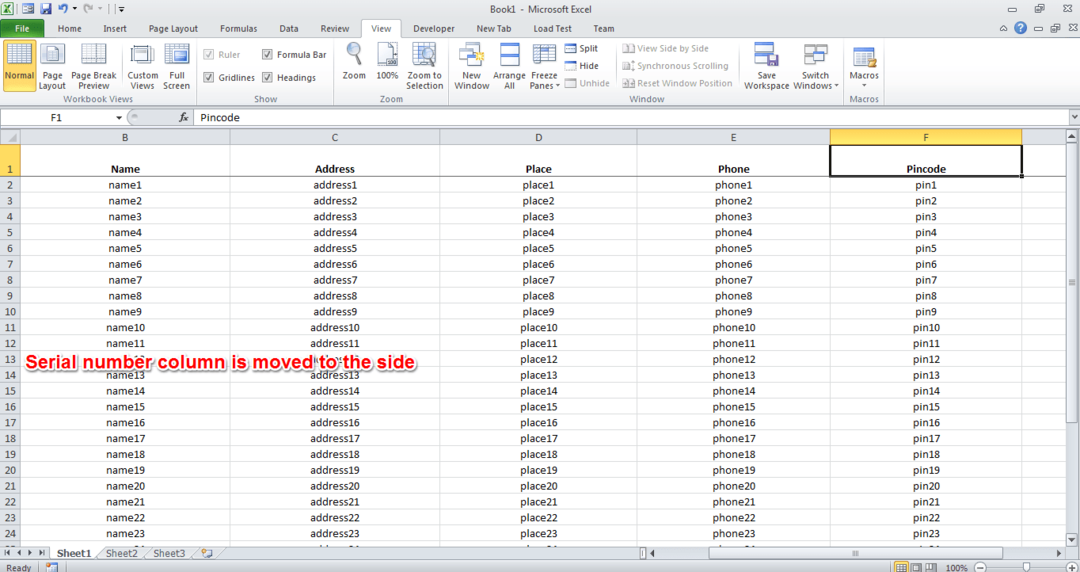
VAIHE 2
- Valitse siinä tapauksessa sarake sen sarakkeen vierestä, jonka haluat jäädyttää. Kun olet valinnut sarakkeen, napsauta Näytä välilehti kuten aiemmin. Etsi painike Jäädytä paneelit. Napsauta uudelleen vaihtoehtoa Jäädytä paneelit avattavasta valikosta.
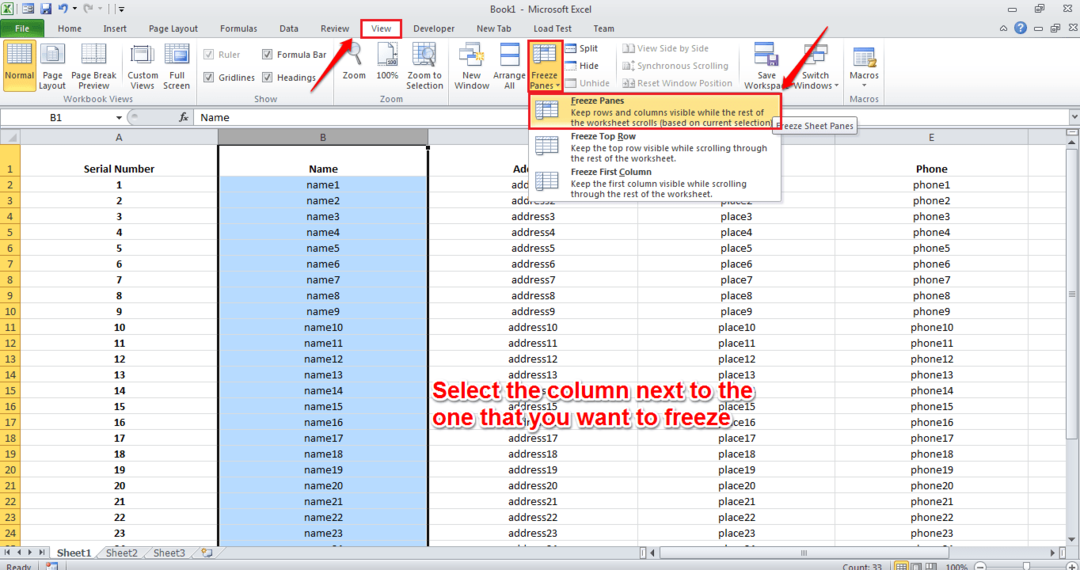
VAIHE 3
- Nyt kun vierität vaakasuunnassa, näet, että vasemmanpuoleisin sarake on Sarjanumero sarake on kiinteä.
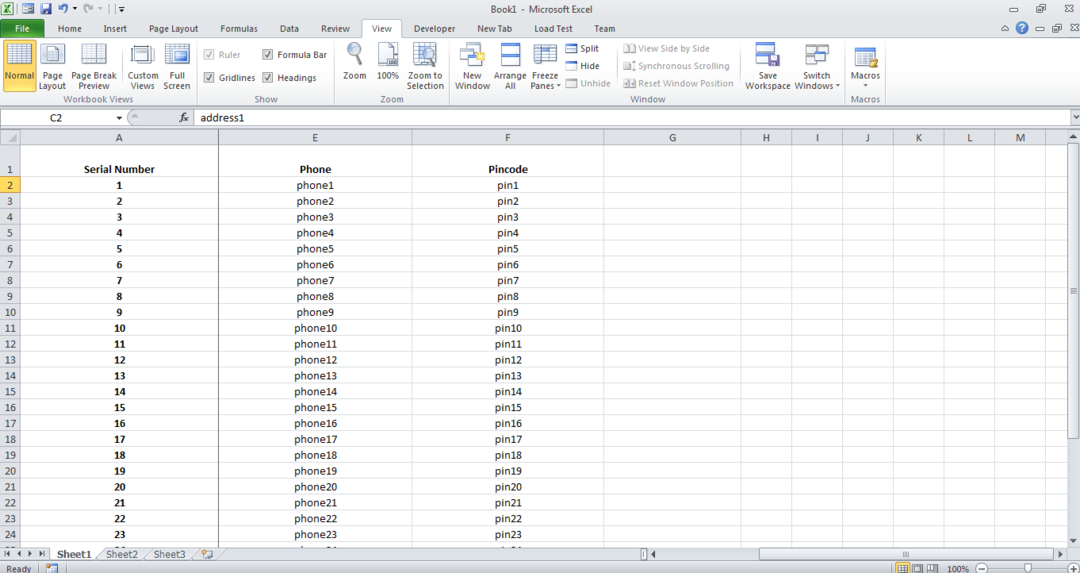
Et voi jäädyttää tiettyä riviä tai saraketta jostain keskeltä tämän ominaisuuden avulla. Jos jäätät rivin tai sarakkeen, kaikki sen yläpuolella tai ennen olevat rivit tai sarakkeet jäädytetään. Toivottavasti pidit artikkelista hyödyllisen. Pysy kuulolla lisää temppuja, vinkkejä ja hakkerointeja.


